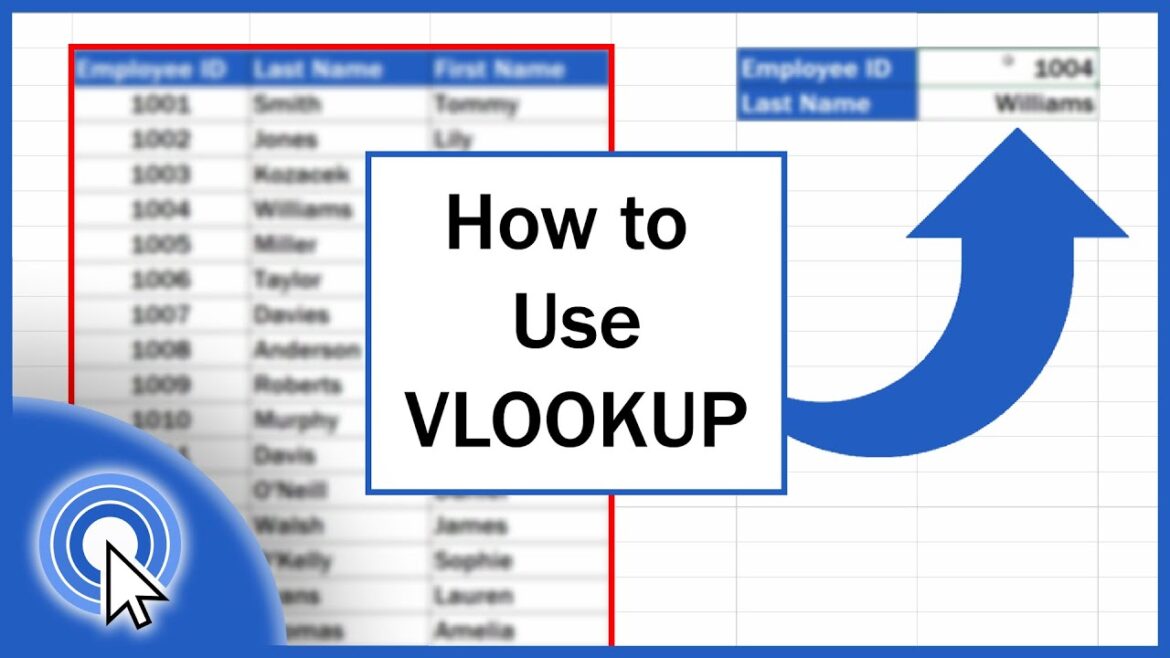Excel предоставляет многофункциональную функцию SVerweis, которая просматривает первый столбец области поиска.
Excel SVERWEIS — целенаправленное использование, аккуратная работа
SVERWEIS в Excel — одна из наиболее часто используемых функций, когда из обширных таблиц необходимо извлечь отдельные значения. Чтобы это удалось, нужна не только правильная формула — важна структура данных и внимательное отношение к источникам ошибок.
- Матрица должна начинаться слева: функция SVERWEIS просматривает только первый столбец выбранной области. Например, если номер клиента находится в столбце D, область поиска также должна начинаться там, то есть не «A:F», а «D:F». Первый столбец всегда используется в качестве базы для сравнения. Если это игнорировать, результаты будут неверными или не будут отображаться вовсе.
- Более стабильная работа с табличными объектами: как только вы форматируете данные как «таблицу» (клавиши быстрого доступа: Ctrl + T), Excel автоматически реагирует на последующие дополнения. Формула SVERWEIS остается действительной, даже если вы добавляете новые строки. Формула =SVERWEIS(A2;Таблица1;3;FALSCH) будет корректно обращаться к обновленным данным — идеально для растущих списков.
- FALSCH вместо WAHR — целенаправленное управление поиском: Без точного сопоставления вы рискуете получить неточные результаты. Четвертый символ формулы — так называемый область_ссылка — почти всегда должен быть установлен на FALSCH. Только в этом случае Excel будет проверять точное совпадение. WAHR подходит только для отсортированных данных, что в повседневной практике редко гарантируется.
- Проверка и унификация форматов данных: число в текстовом формате или число в числовом формате – оба выглядят одинаково, но ведут себя по-разному. Если функция СКОНТРОЛИРОВАТЬ не дает результата, хотя значение есть в списке, почти всегда имеет место конфликт форматов. С помощью =ISTTEXT(A2) или =ISTZAHL(A2) вы быстро обнаружите, в чем проблема. Инструменты, такие как =GLÄTTEN() или =WERT(), автоматически устраняют несоответствия.
- Целенаправленное использование абсолютных и относительных ссылок на ячейки: при копировании формул ссылки на ячейки также изменяются. В случае матричных данных это может иметь фатальные последствия. Поэтому используйте абсолютные ссылки на ячейки с $ (например, $A$2:$D$100), чтобы надежно переносить формулы сверху вниз или поперек таблицы, не «смещая» область.
- Элегантное устранение ошибок: Никто не хочет видеть «NV» в серийных письмах или на панелях инструментов. Комбинируйте SVERWEIS с WENNFEHLER, чтобы создать альтернативный результат:=WENNFEHLER(SVERWEIS(A2;Tabelle1;3;FALSCH); «Nicht gefunden»)
- Это не косметический прием, а функциональный — например, при экспорте или автоматизированных процессах обработки данных.
- Знайте ограничения функции SVERWEIS: как только столбцы сдвигаются или меняется структура таблицы, SVERWEIS выдает неверные результаты. Также невозможен обратный поиск — то есть справа налево. В таких случаях рекомендуется использовать XVERWEIS или INDEX/VERGLEICH.
XVERWEIS, INDEX & Co. — альтернативы с большим контролем
С Microsoft 365 и Excel 2021 доступна более надежная версия XVERWEIS, которая устраняет многие недостатки SVERWEIS. Комбинация INDEX/VERGLEICH также считается гибкой, особенно при смене версий Excel или требований.
- XVERWEIS: обратный поиск без обходных путей: главное отличие: XVERWEIS позволяет также возвращать результаты из столбцов слева от поискового термина. Пример: =XVERWEIS(B2;Таблица1[Имя];Таблица1[Номер клиента];«Нет результатов»). Таким образом можно также просматривать таблицы, структура которых не является оптимальной. SVERWEIS здесь не сработает.
- Индекс столбца отпадает – меньше ошибок: в XVERWEIS вы указываете два конкретных диапазона ячеек: область поиска и область возврата. Вам не нужно считать, как в SVERWEIS (3-й столбец, 4-й столбец и т. д.). Это сокращает количество ошибок и повышает наглядность.
- Целенаправленное управление сообщениями об ошибках: четвертый аргумент «если_не_найден» в XVERWEIS заменяет обходной путь через WENNFEHLER. Простота чтения, меньше опечаток, прямой доступ — функция более гибко реагирует на пустые ячейки или неправильные значения.
- Управление направлением поиска и сравнением: XVERWEIS предлагает два дополнительных параметра: «Режим сравнения» (0, -1, 1) и «Режим поиска» (1 сверху, -1 снизу). Это позволяет, например, целенаправленно искать ценовые шкалы или дубликаты записей — что невозможно с помощью SVERWEIS.
- XVERWEIS на мобильных устройствах и в Интернете: в Microsoft Excel Mobile функция XVERWEIS работает в принципе, но сложные динамические формулы ограничены. В Excel Online функции SVERWEIS и XVERWEIS работают стабильно, если форматы ячеек указаны правильно. На мобильных устройствах рекомендуется использовать простые структуры, так как некоторые элементы управления отсутствуют.
- INDEX/VERGLEICH: Универсальный и независимый от версии: INDEX извлекает значение, VERGLEICH ищет подходящее место. Пример формулы: =INDEX(D2:D100;VERGLEICH(A2;B2:B100;0))
В отличие от SVERWEIS, эта комбинация не прерывается при перестановке столбцов. Она подходит для сложных вычислений или в случаях, когда XVERWEIS недоступна (например, в Excel 2016).
Производительность при больших объемах данных: тем, кто работает с тысячами записей, с INDEX/VERGLEICH или XVERWEIS можно достичь цели быстрее, чем с SVERWEIS. Обе функции более эффективно обрабатывают большие объемы данных, особенно в динамических панелях инструментов или при экспорте из сторонних систем.
Практический пример — SVERWEIS шаг за шагом
Многие используют Excel ежедневно, но при использовании SVERWEIS часто возникают недоразумения, особенно если вы не работаете с формулами регулярно. Следующий пример показывает, как с помощью четкой структуры и нескольких шагов создать работающую формулу SVERWEIS. Цель состоит в том, чтобы автоматически извлечь соответствующий номер телефона из списка клиентов.
- Структурируйте исходную таблицу: создайте таблицу с тремя столбцами: «Номер клиента», «Имя» и «Номер телефона». Каждая строка содержит ровно одну запись. Важно: столбец с искомым значением — в данном случае номер клиента — находится в крайнем левом столбце. СVERWEIS всегда сравнивает только с первым столбцом в области поиска. Пример: «1002 Langer 0157 9876543»
- Создайте вторую таблицу для запроса: справа — или на другом листе таблицы — создайте небольшой список с двумя столбцами: «Номер клиента» и «Номер телефона». В столбец «Номер клиента» введите значение, которое необходимо найти, например «1002». Второй столбец пока остается пустым и будет заполнен автоматически позже.
- Правильно постройте формулу СКОН: щелкните ячейку, в которой должен появиться результат, например ячейку F2. Теперь введите следующую формулу: =СКОН(E2;A2:C100;3;FALSCH)
- Эта формула означает: найдите значение из ячейки E2 (в данном случае «1002») в первом столбце диапазона A2–C100. Затем верните значение из третьего столбца (C) той же строки. «FALSCH» в конце формулы гарантирует, что будут приняты только точные совпадения.
- Проверьте формулу и результат: как только вы нажмете Enter, Excel автоматически отобразит в ячейке F2 «0157 9876543» — номер телефона искомого клиента. Если изменить значение в E2 (например, на «1003»), результат в F2 также изменится автоматически. Формула динамически адаптируется к введенному значению.
- Избегайте типичных источников ошибок: проверьте, действительно ли числа в области поиска отформатированы как числа. Часто причина ошибки «NV» заключается в том, что значение в E2 отформатировано как число, но в исходной таблице — как текст. Визуально это почти незаметно, но имеет технические последствия. Вы можете проверить это с помощью «=ISTTEXT(A2)». При необходимости «=WERT()» поможет исправить содержимое ячейки.
- Установить ссылки на ячейки, если используется несколько строк: Перетащите формулу вниз, чтобы запросить других клиентов, зафиксируйте область с помощью знака доллара: =SVERWEIS(E2;$A$2:$C$100;3;FALSCH)
Таким образом, область поиска останется неизменной, даже если вы скопируете формулу или перетащите ее вниз.
Перехват сообщений об ошибках, улучшение вывода
Чтобы вместо «NV» выводить понятное сообщение, например «Клиент не найден», добавьте в формулу следующее: =WENNFEHLER(SVERWEIS(E2;$A$2:$C$100;3;FALSCH); «Клиент не найден»)
Таким образом, таблица выглядит более аккуратной, и пользователь сразу видит, что результат отсутствует.